|
一个激灵想到了前几个月发生的“川大玻璃杯事件”,不知道大家听说过没有。一个玻璃杯引发的年度大戏,一个四川大学的妹子为了撩帅哥,故意打碎对方的玻璃杯,事后发现玻璃杯超贵就发帖吐槽,结果哪个男生也看到了帖子,一段罗曼蒂克史就此来开了帷幕......故事的真假先不管,甜的发齁有没有。狂撩老夫的少女心,还硬塞了一嘴的高级狗粮......
mmp狗粮要吃,教程也还要写.....。在无奈还是要看向今天的教程,今天给大家写的教程是如何一边播放视频一边播放静态文字,记得以前有一个类似的教程“如何一边播放视频一边放文字”哎呀我自己也说不明白了,先给大家看看效果就知道了。 此教程所用到的软件下载:http://www.leawo.cn/ND_upload.php?do=info&id=5243
软件下载安装完毕后,双击桌面的图标,软件打开后的界面就如下图,第一步,我们先选择一个合适的宽高比,有俩个选择一个是4:3一个是16:9。[size=+0]16:9属于宽频,适合看电影,而[size=+0]4:3是传统的比例,也成普屏。大家更具自己的需求来选择。第二步,选择点击“全功能模式”。
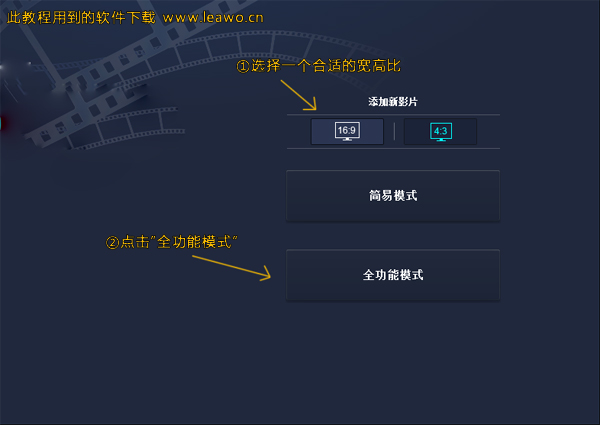
首先我们先将视频添加到软件中。点击“导入”,在弹出的大开窗口中点击选中所有的视频和图片,最后一步,点击打开。
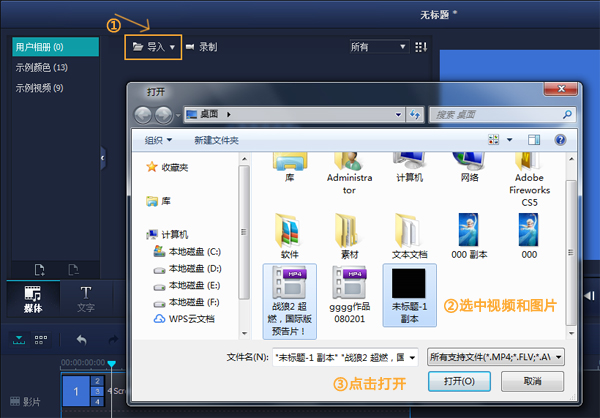
视频和图片添加进入软件中后,点击工具栏中的“分割屏幕”,在素材库中选中一个素材框架,下拉至下方的视频轨中,接着就会跳出编辑页面。
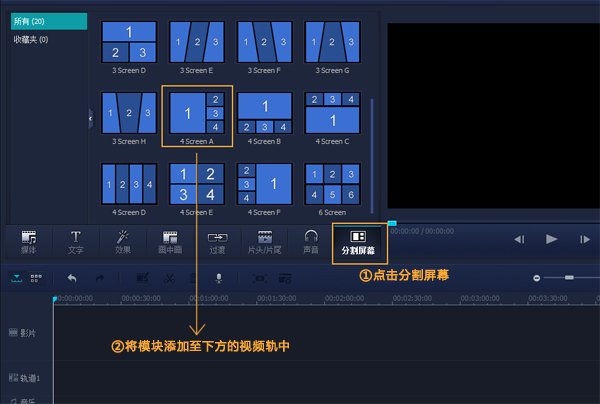
好了,我们将对应的视频和背景图片添加到对应的区域(至于为什么要加背景图片呢?因为框架原来的颜色是蓝色还有文字,加上背景图片会比较好看点),看下面的图片大家应该就很清楚了。
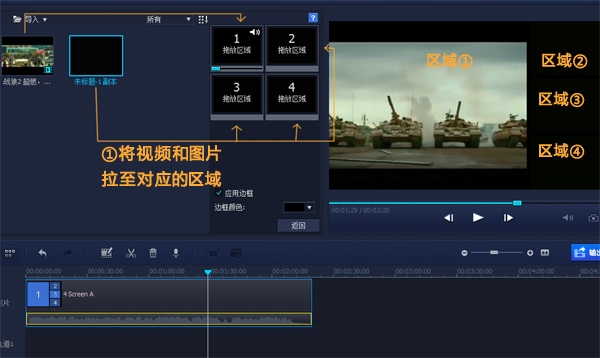
接下来我们来给视频的右侧添加文字。点击工具栏中的“文字”工具 ,选中一个你觉得合适的文字模板,同样的方法拖拉至下方的文字轨中。在鼠标右键点击文字轨中的文字条—编辑(或者双击文字条),文字的大小,样式,效果等等进行添加编辑。
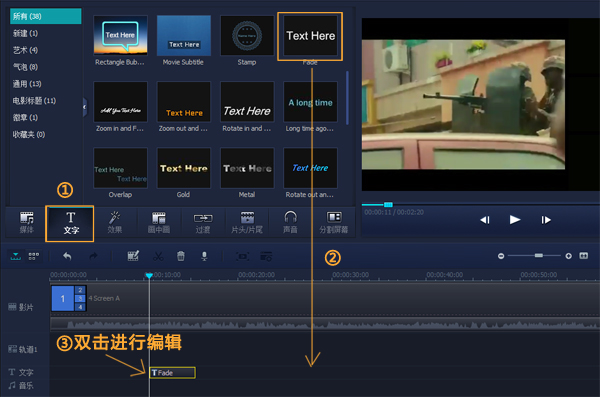
现在文本框中输入文字,文字输入后,在下方的虚线框中调整图片的样式、大小、效果等等 。如果想调整文字在视频中的显示位置的话,可以直接用鼠标拖动挪至合适的位置。
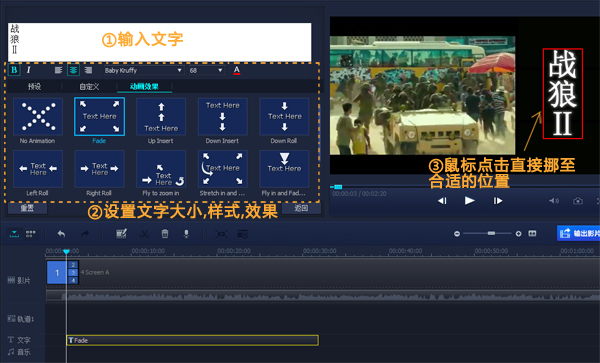
再来说说如何调整文字的显示时长的。这个其实很简单,就是拉动文字轨中的文字条的长度来设置。长度越长显示时间就越长。设置完毕后,点击“输出影片”。
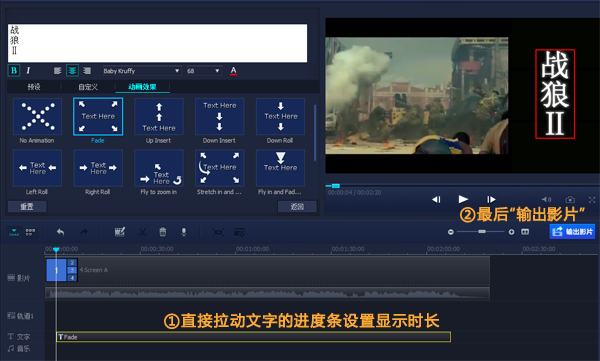
视频编辑完毕后,点击右边的“输出视频”,在弹出的“输出”界面中,先选择需要输出的视频格式,一般是mp4格式,在输出描述中设置视频的名称和保存路径。如果有需要设置视频参数的点击“设置”就可以对视频的参数进行设置了。

好啦,视频编辑保存完毕。今天的教程写的比较简单简练,因为这款软件我们已经触很多了,也用它编辑过很多的教程。 今天的教程中最重要的就是第4、5、6步,只要将这三步吃透也就没有什么难的啦
最后给大家说说最后一步视频输出时参数设置问题。一般来说,我们选择输出的视频文件格式就是MP4(最常用常见)还有视频的分辨率、帧数率以及比特率的设置(帧速率影响视频的流畅度,比特率影响输出视频的大小)。
|

